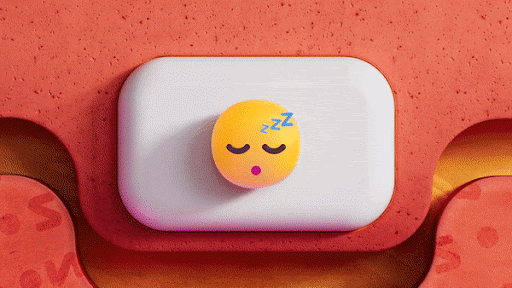Не можете да изтеглите инсталационната програма на Office 2016 за Mac или да спрете изтеглянето със същия размер всеки път? Ето един бърз опит за това какво да правите.
Етап 1: Първо проверете дали интернет връзката на вашия Mac работи и спрете всички други изтегляния, работещи едновременно
Стъпка 2: Ако изтеглянето вече е започнало, но е заседнало, изтрийте текущия файл за изтегляне (ctrl + щракване / щракване с десния бутон и изберете Премести в кошчето или просто плъзнете файла в кошчето). Сега започнете изтеглянето отново. Можете да намерите директна връзка за инсталатора на Office 2016 за Mac от уебсайта на Microsoft тук . Ако това не работи, ето алтернативна връзка за изтегляне
- ЗАБЕЛЕЖКА: За да активирате и създавате / редактирате файлове в Office 2016 за Mac, първо се нуждаете от валиден и лицензиран акаунт в Office 365 или акаунт в Microsoft, свързан с еднократна покупка
Стъпка 3: Ако пак не работи, изтрийте файла за изтегляне отново. В раздела на менюто Safari в лентата с менюта в горната част на екрана отворете Предпочитания

ip адресът на windows 10 не е валиден
Щракнете върху раздела Сигурност в горната част на прозореца Предпочитания и се уверете, че е избрано Активиране на Javascript. След това отидете в раздела Поверителност, щракнете върху Управление на данните на уебсайта и след това премахнете всички. Сега започнете изтеглянето отново.
- ЗАБЕЛЕЖКА: В Chrome кликнете върху Предпочитания от раздела на лентата с менюта на Chrome. Под Поверителност и сигурност потърсете Настройки на сайта и Изчистване на данните за сърфирането. Други интернет браузъри ще имат подобни настройки в своите предпочитания или настройки.
Стъпка 4: Ако получите съобщение за грешка, докато се опитвате да изтеглите инсталатора в Safari, изтрийте файла и опитайте отново от друг уеб браузър, като Chrome
Възникна грешка. Не можем да преминем към следващата стъпка. Моля, опитайте отново по-късно.
Получавате ли това съобщение за грешка при опит за инсталиране от страницата на Microsoft My Account?
Възникна грешка. Не можем да преминем към следващата стъпка. Моля, опитайте отново по-късно. Ако отговорът е да,
Затворете браузъра си и опитайте отново. Може да се наложи да рестартирате компютъра си.
Microsoft Word черно-бял печат
Как да разрешите файла Installer.pkg, изтеглен, но няма да стартира
Стъпка 1: Изчакайте изтеглянето да приключи и след това преместете инсталационния файл от папката за изтегляне на вашия Mac на работния плот.
Стъпка 2: Опитайте се да го отворите чрез:
- щракнете два пъти директно върху него
- щракнете с десния бутон и изберете Отваряне
- или натискане на ctrl на клавиатурата, щракване върху нея и след това избор на Open
Стъпка 3: Ако все още не работи, изтрийте файла installer.pkg и го изтеглете отново от тази връзка тук
Как да разрешите съобщението за грешка при отваряне на инсталационната програма
Получавате ли това съобщение за грешка, когато се опитвате да отворите изтегления инсталатор?
Microsoft Office 2016 не може да бъде отворен, тъй като е от неидентифициран разработчик.
Стъпка 1: Ако още не сте, надстройте устройството си до най-новия macOS
Стъпка 2: Кликнете върху иконата на Apple в горния ляв ъгъл на екрана и отворете системните предпочитания на вашия Mac. Изберете Сигурност и поверителност и щракнете върху катинара в долния ляв ъгъл, за да направите промени. За да продължите, ще трябва да въведете потребителската си парола за Mac. Сега под опцията Разрешаване на приложения, изтеглени от: изберете Mac App Store и идентифицирани разработчици. Не забравяйте да затворите катинара отново, преди да затворите прозореца
Стъпка 3: Ctrl + щракнете (или щракнете с десния бутон) на инсталатора и щракнете върху Отваряне. Може да получите друго известие с надпис Microsoft Office 2016 е от неидентифициран разработчик. Наистина ли искате да го отворите? Щракнете върху Отвори и трябва да започне да работи
Стъпка 4: Ако инсталационната програма все още е блокирана, върнете се към Сигурност и поверителност в Системни предпочитания и променете настройката Разрешаване на приложения, изтеглени от: Навсякъде. Сега опитайте отново.
- Забележка: Функцията GateKeeper на Mac защитава компютъра ви, като предотвратява инсталирането на вредни приложения на вашето устройство. Въпреки че Microsoft е надеждна, това е различна компания от Apple, така че приложенията й все още могат да бъдат блокирани. Въпреки това в интернет има много приложения за споделяне от по-малко уважавани организации, които могат да носят вируси или рисков софтуер. Така че, не забравяйте да промените настройките за сигурност и поверителност обратно на нормалните, след като сте инсталирали вашия Office 2016 и винаги бъдете внимателни с бъдещи изтегляния
Съобщение за грешка при опит за инсталиране
Получавате ли съобщение за грешка, в което се казва, че инсталирането е неуспешно, когато се опитвате да стартирате инсталатора? Възможно е изтеглянето да е повредено. В този случай най-добрият вариант е просто да изтриете текущото изтегляне и да направите ново изтегляне отново.
За да сте сигурни, че изтегляте автентично копие на инсталационната програма на Microsoft Office 2016 за Mac.
Инсталаторът остана при проверка
Ако сте изтеглили инсталатора и сте успели да го стартирате, но е блокирал при потвърждаването и няма да продължи, проверете нашето отделно ръководство за това как да поправите това.
защо не мога да регулирам яркостта на моя лаптоп
Ако търсите софтуерна компания, на която можете да се доверите заради нейната почтеност и честни бизнес практики, не търсете повече от . Ние сме сертифициран партньор на Microsoft и акредитиран бизнес на BBB, който се грижи да предостави на нашите клиенти надежден и удовлетворяващ опит в софтуерните продукти, от които се нуждаят. Ще бъдем с вас преди, по време и след всички продажби. Това е нашата 360-градусова гаранция за запазване на софтуера. И така, какво чакаш? Обадете ни се днес на +1 877 315 1713 или изпратете имейл на sales@softwarekeep.com. Освен това можете да се свържете с нас чрез чат на живо.